
 Al formatear un disco duro Cómo formatear un disco duro interno nuevo o una unidad de estado sólido Cómo formatear un disco duro interno nuevo o una unidad de estado sólido Si tiene una unidad de disco duro o unidad de estado sólido nueva, debe formatearla. A través del formateo, puede borrar datos viejos, malware, bloatware y puede cambiar el sistema de archivos. Sigue nuestro proceso paso a paso. Lea más o una unidad flash Cómo formatear una unidad USB y por qué debería Cómo formatear una unidad USB y por qué sería necesario Formatear una unidad USB no es diferente de formatear cualquier otra unidad. Pero ¿con qué frecuencia has formateado un disco y alguna vez te has preguntado qué significan las distintas opciones? Lea más, lo prepara para su uso como medio de almacenamiento mediante un sistema operativo. Durante este proceso, se configura un sistema de archivos y se elimina toda la información previamente almacenada en el disco.
Al formatear un disco duro Cómo formatear un disco duro interno nuevo o una unidad de estado sólido Cómo formatear un disco duro interno nuevo o una unidad de estado sólido Si tiene una unidad de disco duro o unidad de estado sólido nueva, debe formatearla. A través del formateo, puede borrar datos viejos, malware, bloatware y puede cambiar el sistema de archivos. Sigue nuestro proceso paso a paso. Lea más o una unidad flash Cómo formatear una unidad USB y por qué debería Cómo formatear una unidad USB y por qué sería necesario Formatear una unidad USB no es diferente de formatear cualquier otra unidad. Pero ¿con qué frecuencia has formateado un disco y alguna vez te has preguntado qué significan las distintas opciones? Lea más, lo prepara para su uso como medio de almacenamiento mediante un sistema operativo. Durante este proceso, se configura un sistema de archivos y se elimina toda la información previamente almacenada en el disco.
Es posible que ya hayas oído hablar de sistemas de archivos informáticos como FAT o NTFS, pero ¿sabes realmente qué hacen y cuáles estás utilizando? Este artículo explica cómo funcionan y cuáles son sus diferencias. También le muestro cómo averiguar qué sistemas de archivos se ejecutan en sus unidades.
¿Qué es un sistema de archivos de computadora?
Los discos duros se dividen en sectores de aproximadamente 512 bytes cada uno. Los sectores a su vez se agrupan en grupos. Los clústeres, también conocidos como unidades de asignación, tienen un tamaño definido de 512 bytes a 64 kilobytes, por lo que generalmente contienen múltiples sectores. Un clúster representa un bloque continuo de espacio en el disco.
Los sistemas operativos dependen de un sistema de archivos para organizar el espacio de almacenamiento agrupado. El sistema de archivos mantiene una base de datos que registra el estado de cada grupo. En esencia, el sistema de archivos muestra el sistema operativo en que cluster (s) se almacena un archivo y donde hay espacio disponible para almacenar nuevos datos.
¿Qué sistemas de archivos debería saber?
Los sistemas de archivos de Windows predominantes son FAT (tabla de asignación de archivos), FAT32 y NTFS (sistema de archivos de nueva tecnología).
En resumen, NTFS admite un tamaño de archivo de más de 4 GB, las particiones pueden superar los 32 GB, gestiona mejor el espacio disponible que FAT o FAT32 y, por lo tanto, causa menos fragmentación y viene con una serie de características relacionadas con la seguridad que incluyen el cifrado de archivos fly.
En comparación con NTFS, los sistemas de archivos FAT ocupan menos espacio, realizan menos operaciones de escritura en el disco, lo que los hace más rápidos y se ajustan mejor a las unidades flash pequeñas, y son compatibles entre plataformas. Los mayores inconvenientes de FAT y FAT32 son un límite de tamaño de partición de 32 GB y un tamaño de archivo limitado a 2 GB o 4 GB, respectivamente.
Un nuevo sistema de archivos usado predominantemente para unidades flash es exFAT (Tabla de asignación de archivos extendida), también conocido como FAT64. Al igual que NTFS, admite archivos de más de 4 GB, particiones de más de 32 GB y su administración de archivos evita la fragmentación. Al mismo tiempo, es rápido y optimizado para el almacenamiento personal móvil y el manejo de archivos multimedia.

¿Qué sistemas operativos pueden manejar estos sistemas de archivos?
Aunque FAT y FAT32 son reconocidos por casi todos los sistemas operativos, formatear un disco con NTFS solía ser una forma segura de hacer que el dispositivo fuera inutilizable fuera de Windows. Mientras tanto, la mayoría de las distribuciones de Linux admiten la lectura / escritura NTFS. Está disponible un truco para habilitar la lectura / escritura NTFS en la versión 10.6 de Mac OS X. Sin embargo, parece ser inestable, por lo que se recomienda el uso de MacFuse. exFAT por otro lado requiere controladores para Windows XP y Linux, mientras que es compatible con las últimas versiones de Windows Vista (SP1), Windows 7 y Mac OS X.
¿Por qué es importante el tamaño del clúster?
Si alguna vez ha formateado una unidad, sabrá que puede elegir el tamaño de la unidad de asignación, también conocido como tamaño de conglomerado.
Según el tamaño del clúster (de 512 bytes a 64 kilobytes), se puede almacenar un solo archivo en uno o en cientos o miles de clústeres. Cuando un archivo es más pequeño que el tamaño del clúster real, se pierde el espacio restante, un fenómeno conocido como espacio desaprovechado o slack. Por lo tanto, un tamaño de clúster grande generará mucho espacio libre, si se almacenan muchos archivos pequeños en esa unidad. Elegir un pequeño tamaño de clúster, por otro lado, significa que los archivos grandes se dividen en muchos pedazos pequeños. Esto a su vez puede ralentizar la unidad, ya que lleva más tiempo leer el archivo respectivo. En otras palabras, elija el tamaño del cluster sabiamente.
¿Cómo puedo averiguar cómo se formatea mi unidad?
El sistema de archivos se enumera en las propiedades de la unidad. Vaya a> Computadora, haga clic con el botón derecho en la unidad que desea examinar y seleccione> Propiedades en el menú. La pestaña> General muestra el> Sistema de archivos .

Para encontrar el tamaño del clúster de una unidad NTFS, use el atajo de teclado> [WINDOWS] + [R] y se abrirá la ventana Ejecutar. Asegúrese de ejecutar la tarea con derechos de administrador. Escriba> cmd en la línea de texto y haga clic en> Aceptar . A continuación, ejecute el comando> fsutil fsinfo ntfsinfo [letra de la unidad] y pulse> Intro .

En Windows XP y Windows 7 también puede ver y cambiar el tamaño del clúster utilizando aplicaciones de terceros, como Easeus Partition Master.
Si disfrutó este artículo, también podría estar interesado en estos:
- Cómo optimizar la unidad USB con NTFS Cómo optimizar la unidad USB con NTFS Cómo optimizar la unidad USB con NTFS Leer más [Windows XP]
- Cómo arreglar un sistema de archivos NTFS corrupto de Windows con Ubuntu Cómo arreglar un sistema de archivos NTFS dañado de Windows con Ubuntu Cómo arreglar un sistema de archivos NTFS dañado de Windows con Ubuntu Leer más
- Cómo hacer que las unidades de salto USB corruptas vuelvan a funcionar Cómo hacer que las unidades de salto USB corruptas vuelvan a funcionar Cómo hacer que las unidades de salto USB corruptas vuelvan a funcionar Leer más
- Macinifying OS X: Introducción y trabajo con unidades NTFS Macinifying OS X: Introducción y trabajo con unidades NTFS Macnifying OS X: Introducción y trabajo con unidades NTFS Leer más
¿Qué sistema de archivos prefiere en sus dispositivos de almacenamiento y por qué? ¿Alguna vez tuvo problemas para usar NTFS y cómo pudo solucionarlo?
Créditos de la imagen: ionuticlanzan, iQoncept

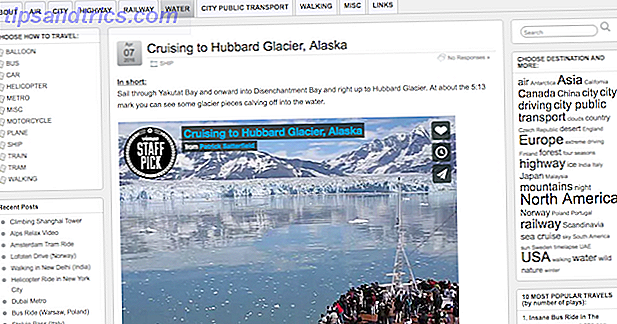
![Automatización IFTTT para su página de Facebook [Consejos semanales de Facebook]](https://www.tipsandtrics.com/img/internet/354/ifttt-automation-your-facebook-page.jpg)
